Jak funguje mobilní verze Anabix CRM
Anabix CRM funguje na mobilních zařízeních přes mobilní prohlížeč. Funkčnost je zajištěna pro nejpoužívanější operační systémy (např. Android, IOS, Linux, Windows) i prohlížeče (např. Mozilla Firefox, Google Chrome, Safari, Opera, Microsoft Edge). Systém automaticky zjistí, že se jedná o mobilní zařízení a nabídne při přihlášení mobilní verzi. Ta je upravena tak, aby se na mobilu systém snadno ovládal a uživatel mohl provádět nejčastější úkony.
Přidání ikonky Anabix CRM na plochu v mobilu
Otevřete si v mobilním prohlížeči požadovanou stránku, klikněte na symbol „“ a z menu vyberte volbu „Přidat na plochu“. Automaticky se objeví ikona Anabix CRM. Doporučujeme si takto vytvořit zástupce pro stránku Nástěnka, kde najdete jak rychlé vyhledávání, tak přehled vašich otevřených úkolů. Následně vám bude pro načtení stránky stačit vždy jen kliknout na vytvořenou ikonu.
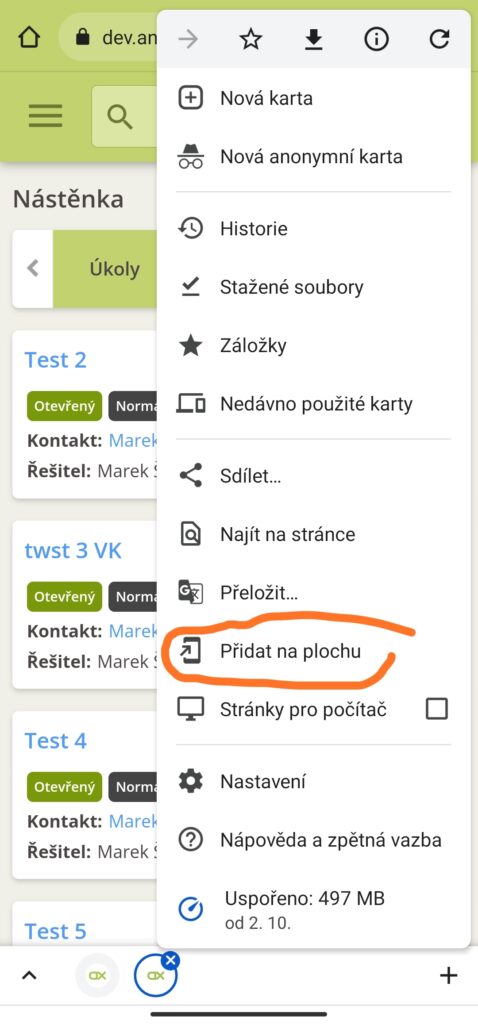
Přepínání mobilní a počítačové verze
Mobilní verzi si můžete zapnout i na svém počítači nebo tabletu. Stačí ve vašem účtu klinout na link „Přepnout na mobilní verzi“, který najdete úplně dole vpravo.

Přepnutí z mobilní verze na počítačovou verzi je k dispozici ve výsuvném menu dole přes symbol počítače „Přepnout na počítačovou verzi“.
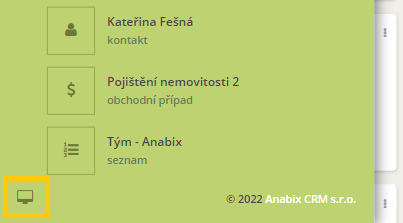
Ovládání mobilní verze
Mobilní verze má několik rozdílů oproti verzi počítačové. Levé zelené menu umožňující přístup na přehledy a rychlé přidávání nových informací je skryté přes ikonku „tří čárek“. K jeho zavření následně slouží ikonka „křížku“.
Hlavní vyhledávací pole s ikonkou lupy je v horní části každé stránky. Jeho funkčnost je stejná jako na počítačové verzi.
Úvodní stránkou po přihlášení je Nástěnka, kde najdete rovněž jednotlivé přehledy. Výchozím je nejpoužívanější přehled Úkoly. Filtry jsou v mobilní verzi dostupné pouze na přehledech Úkoly, Aktivity a Obchodní případy. Jedná se o přednastavené možnosti:
– Obchodní případy (Moje otevřené OP, Moje OP po termínu, Všechny otevřené OP a Všechny OP po termínu)
– Aktivity (Moje aktivity, Moje dnešní aktivity)
– Úkoly (Moje otevřené úkoly, Moje úkoly na dnešek, Moje úkoly po termínu a Všechny otevřené úkoly)
Pro filtrování podle pevných či vlastních polí je třeba se přepnout do počítačové verze.
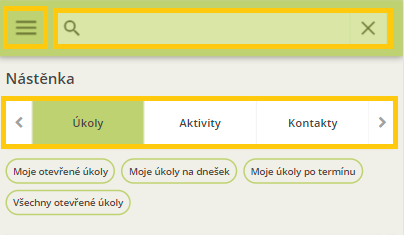
Přidání nových kontaktů a firem provedete přes zelené menu a ikonky „plus“.
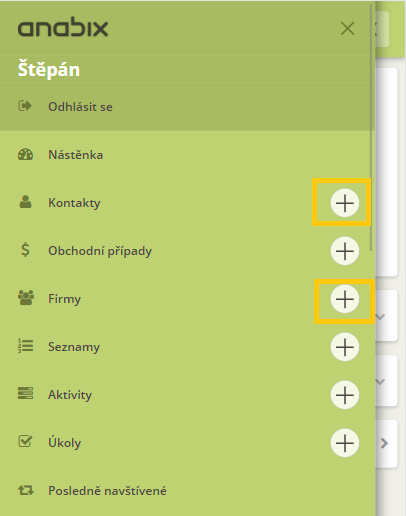
Karta kontaktu obsahuje všechny potřebné informace, které jsou skryty v jednotlivých boxech – Detail, Vlastní pole, Ostatní kontakty, Související kontakty a firmy, Přílohy. Upravení kontaktu lze provést přes symbol „tři tečky pod sebou“.
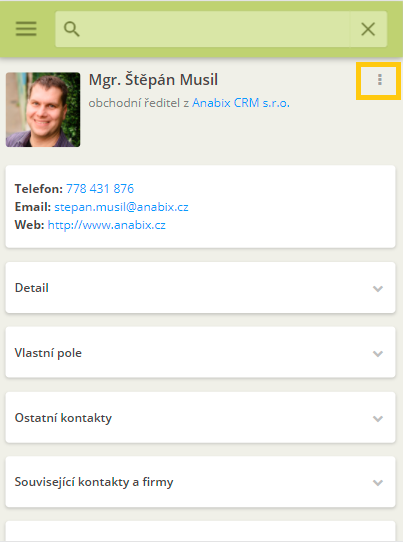
Přidávání nových aktivit a úkolů provedete přes box Přidat záznam. Nový obchodní případ k danému kontaktu založíte přes link Přidat obchodní případ.
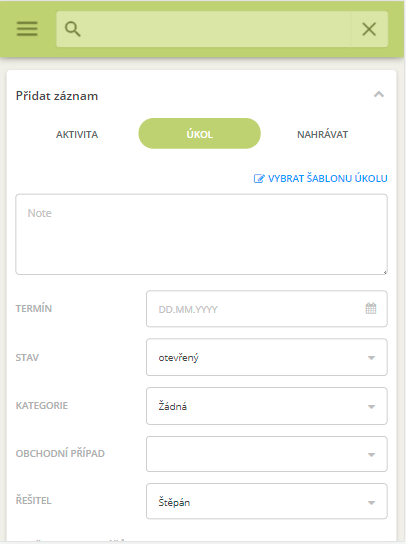
Ve spodní části stránky najdete již vytvořené aktivity, úkoly, obchodní případy i seznamy, ve kterých se kontakt vyskytuje. V záložkách jsou také k dispozici stejné filtry jako na přehledech. Zobrazení detailu, úpravu nebo smazání lze rovněž udělat přes symbol „tři tečky pod sebou“.
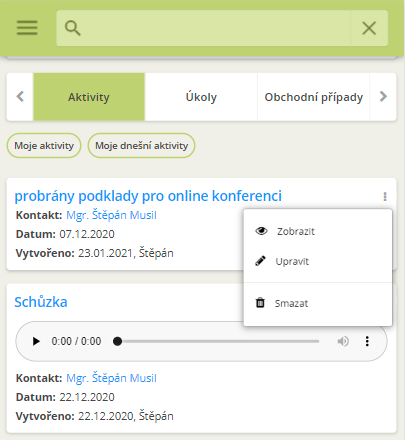
Karta firmy je velmi podobná kartě kontaktu a stejně jako v počítačové verzi na ní nelze zapisovat aktivity, úkoly ani k ní přidávat obchodní případy.
Záložky Nástroje a Nastavení nejsou v mobilní verzi k dispozici a je třeba pro jejich použití přepnout zobrazení na počítačovou verzi. V mobilní verzi také zatím není dostupný modul Faktury a nefungují zde Divize. Na vylepšení a rozšíření možností mobilní verze nadále pracujeme.
V případě jakýchkoli dotazů k tomuto a dalším nastavením nás kontaktujte na anabix@anabix.cz
Rádi vám poradíme a pomůžeme.
